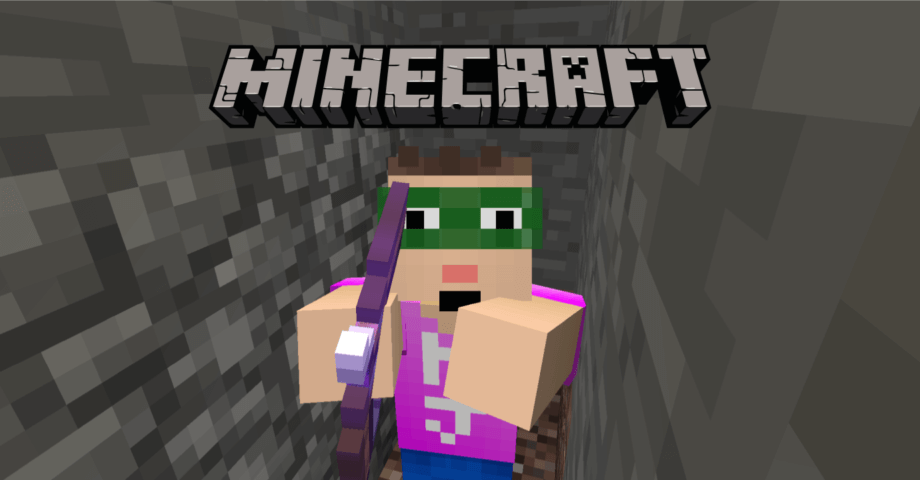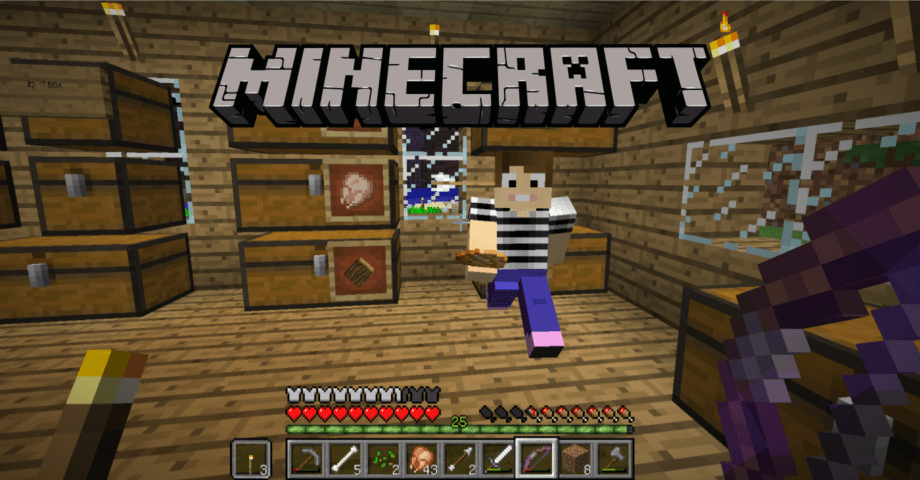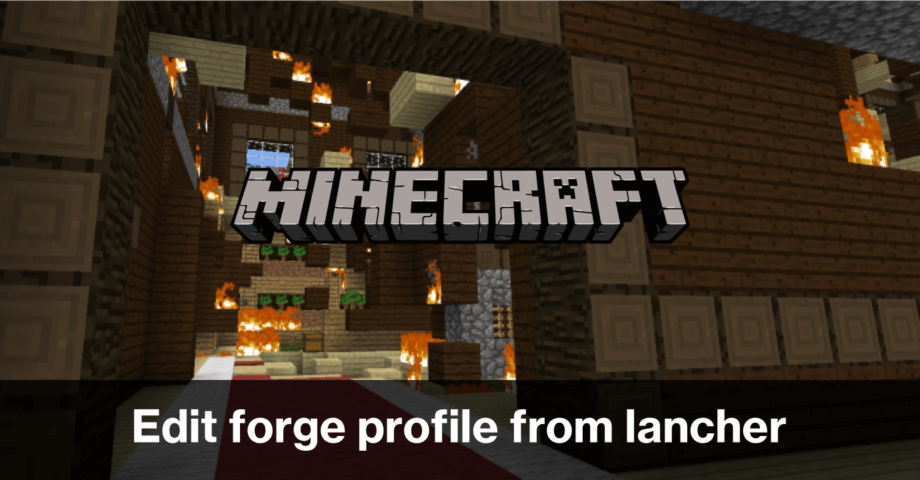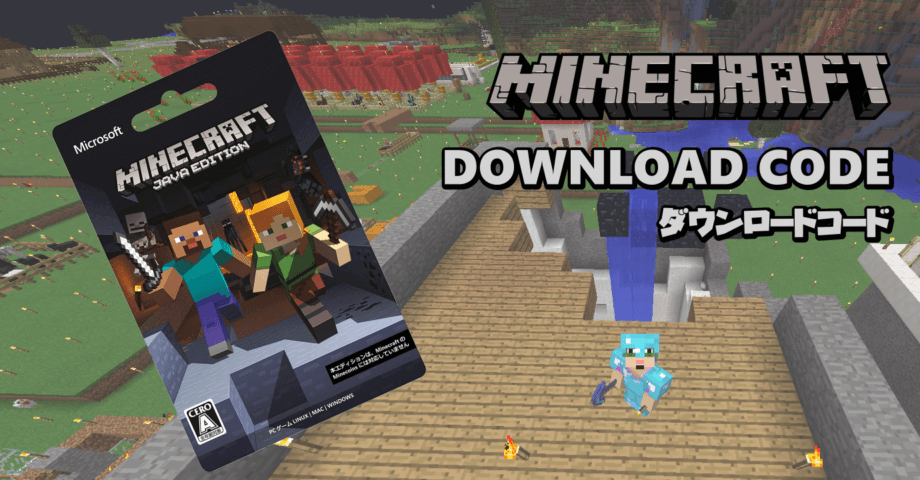Minecraft旧バージョンのserver.jarをダウンロードする方法【公式ランチャー使用】

Minecraftのマルチプレイサーバーを運営する際、MODやプラグインの互換性を確保するために、特定のバージョンを使用したい場合があります。しかし、公式サイトでは最新版のserver.jarしか提供されていません。
このページでは、公式ランチャーを使用して旧バージョンのserver.jarを簡単にダウンロードする方法を解説します。
旧バージョンの server.jar を入手する方法
旧バージョンの server.jar ダウンロード手順
- Minecraft Launcher を起動して、画面上部の [起動構成] を選択
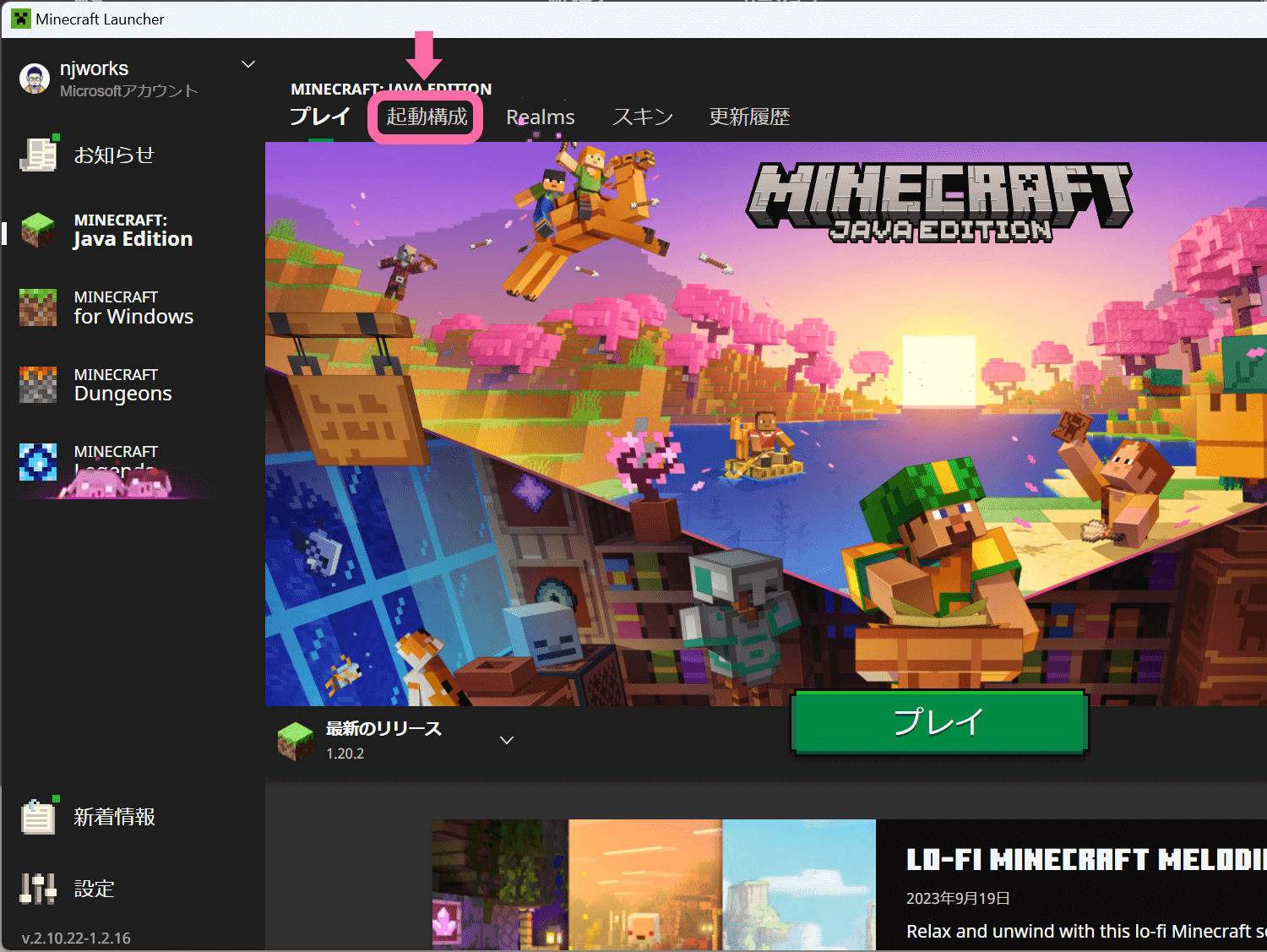
- [新規作成] もしくは [New Installation] をクリック
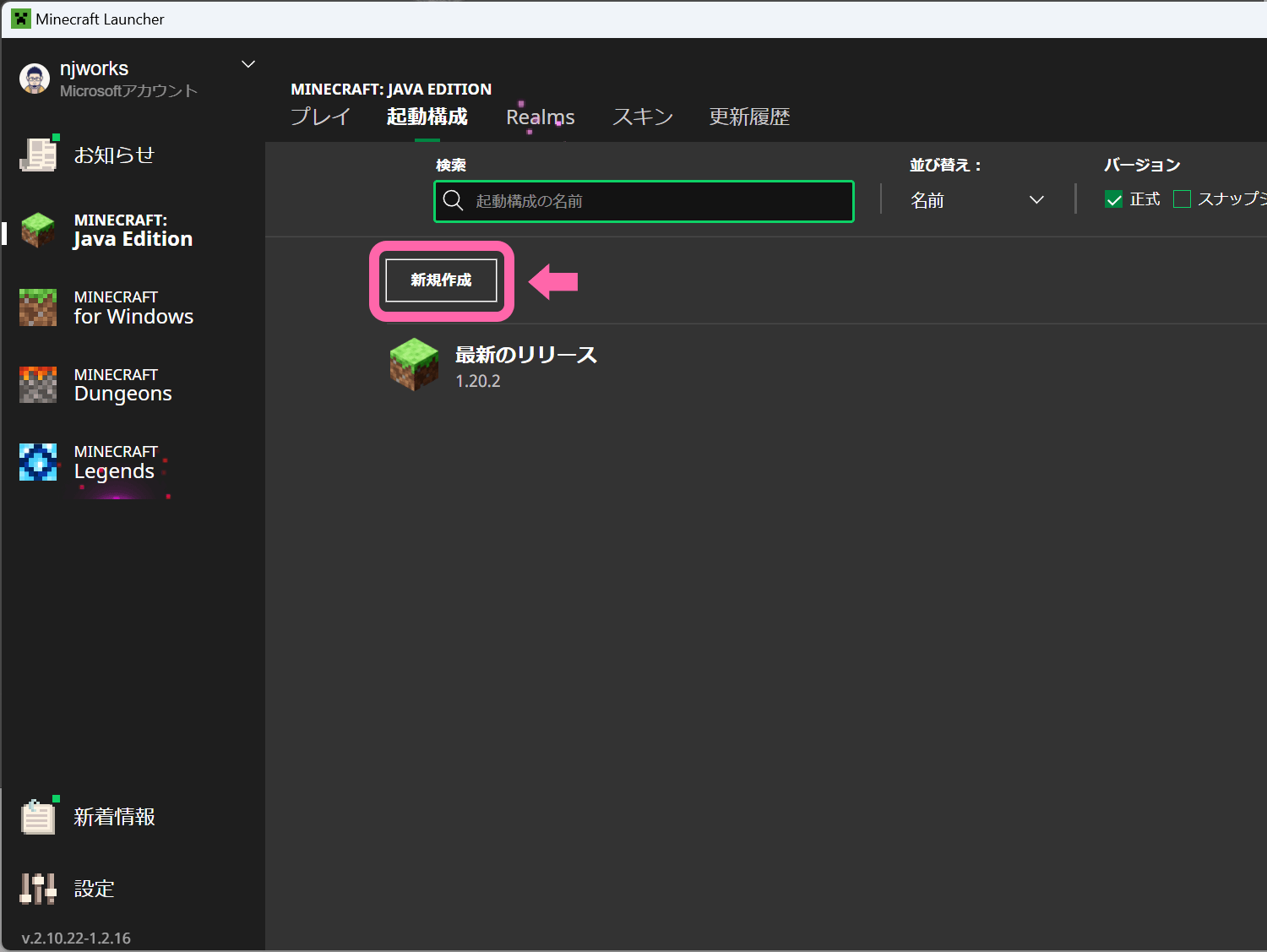
- プルダウンから目的のバージョン (releaseから始まるもの) を選択
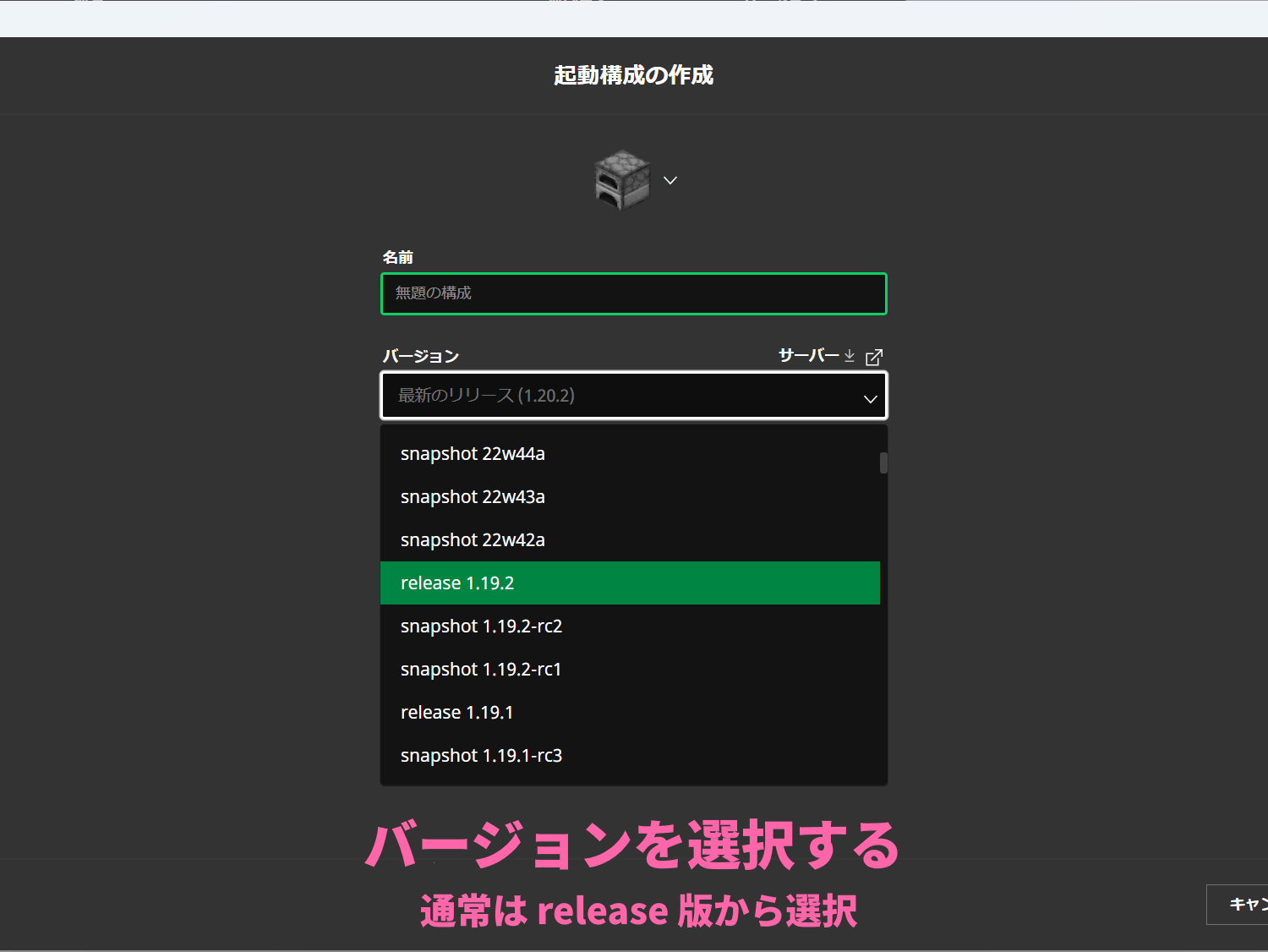
- バージョン欄右上の [サーバー↓] をクリックしてダウンロード
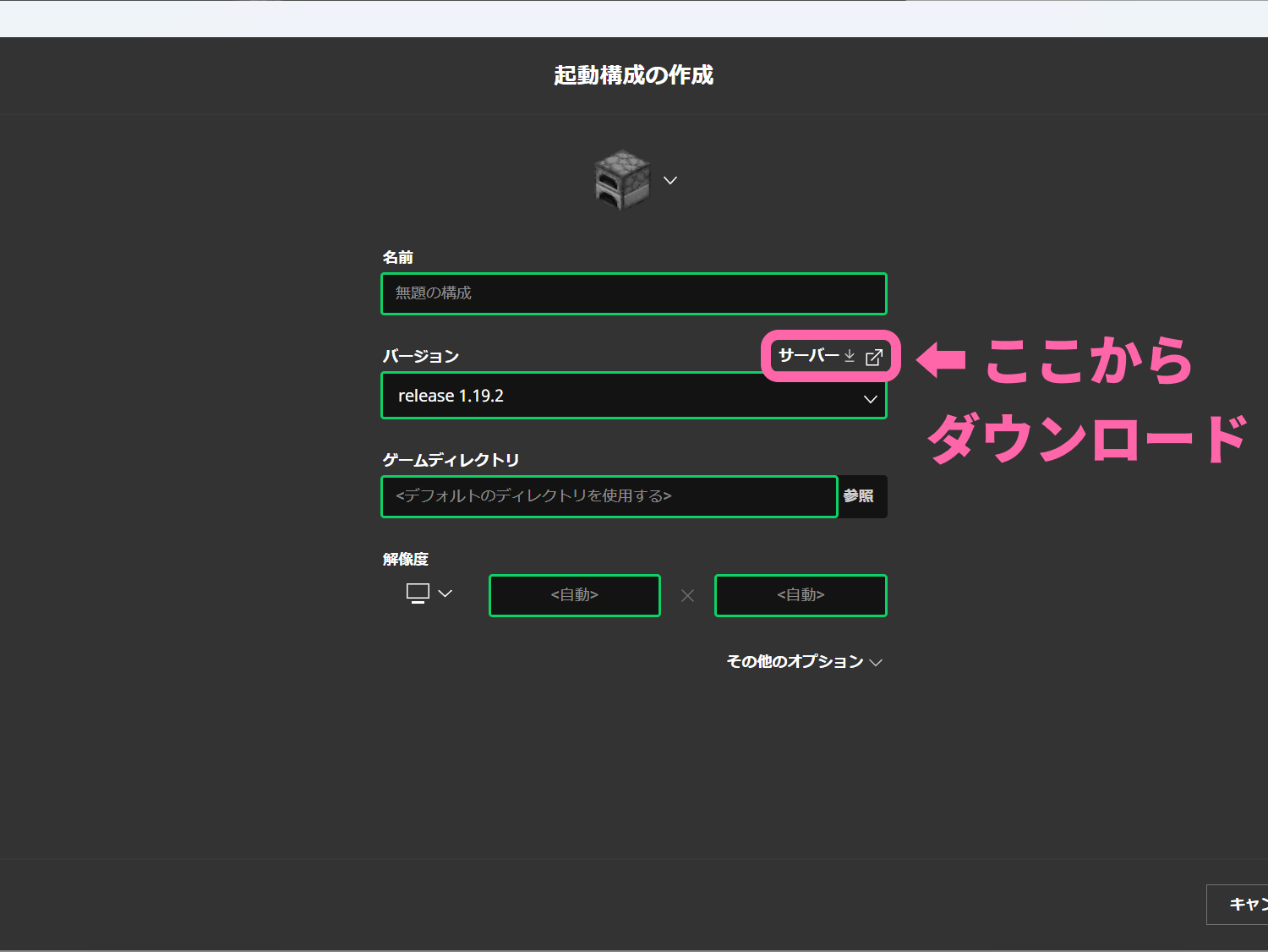
ダウンロード時の注意点
バージョン選択において、リリース版と開発版が混ざっているので注意。選択するのは release から始まるバージョンです。

snapshotから始まるのは、開発途中のバージョンなので選択しないで!
またどのバージョンを選んでも、ダウンロードされるファイル名はすべて server.jar です。ファイル保存時に server1.19.4.jar のようにファイル名を変えて、バージョンがわかりやすくするのがおすすめです。
この方法は旧バージョンだけでなく、最新版の server.jar ファイルも入手できます。便利な機能なので、ぜひ覚えておいてください。